Cortana是Window10系统自带的一款人工智能助理,它可以帮助我们更好地操控电脑。不过,有些用户并不经常使用这个功能,因此希望能够把它隐藏起来
Cortana是Window10系统自带的一款人工智能助理,它可以帮助我们更好地操控电脑。不过,有些用户并不经常使用这个功能,因此希望能够把它隐藏起来。这该如何操作呢?接下来,小编就把隐藏Win10 Cortana搜索框的方法告诉大家。
推荐:win10系统官方下载
1、在全新安装的Window10系统左下角,会出现Cortana的搜索框。
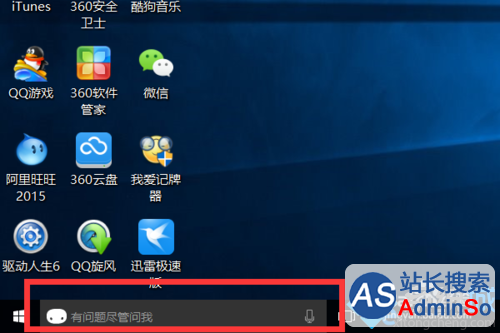
2、想要把搜索框隐藏起来的话,请先把鼠标移到工具栏上点击右键,出现如下所示的菜单。
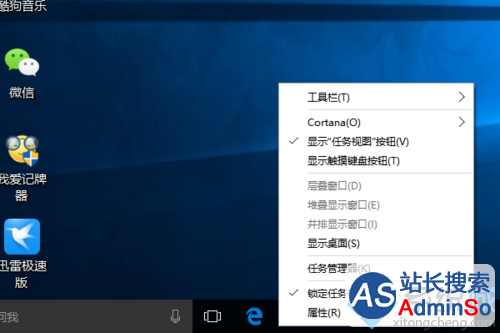
3、然后在出现的右键菜单中,把鼠标移到“Cortana(O)”上。
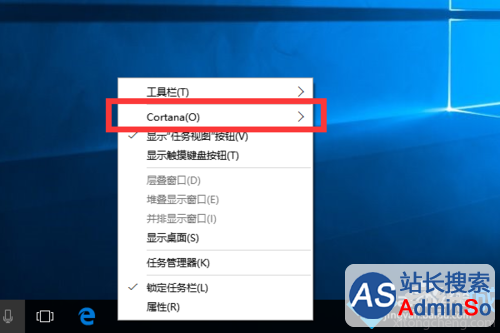
4、接着在右拉菜单上,点击第一个选项“隐藏(N)”。
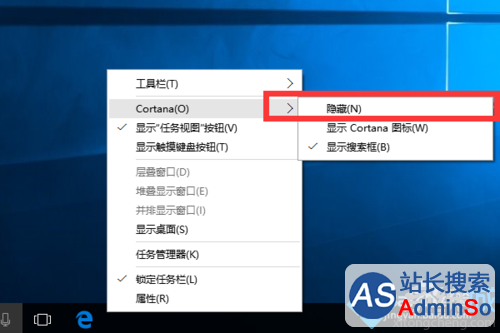
5、你就会发现原本存在的Cortana搜索框已经成功被你隐藏起来了。
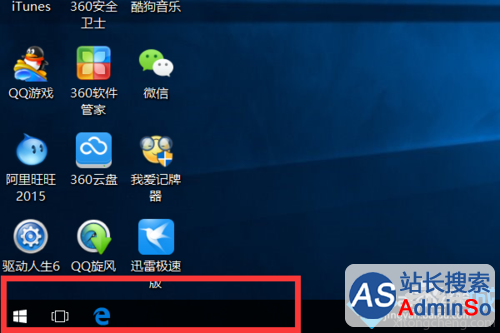
通过上述步骤的操作,我们就能将win10 cortana搜索框完美的隐藏起来了。不经常使用cortana的用户,可以参考上述方法设置看看哦!
相关推荐:
win10正式版如何修改cortana中的个人信息【图文教程】
标签: Win10 系统 隐藏 Cortana 搜索 详细 步骤
声明:本文内容来源自网络,文字、图片等素材版权属于原作者,平台转载素材出于传递更多信息,文章内容仅供参考与学习,切勿作为商业目的使用。如果侵害了您的合法权益,请您及时与我们联系,我们会在第一时间进行处理!我们尊重版权,也致力于保护版权,站搜网感谢您的分享!






